前往 「設定」>「電池」 以查看電池使用情況的詳細資訊。 「過去 24 小時」是預設設置,顯示哪些應用程式消耗的能量最多(包括主螢幕和鎖定螢幕以及 Siri)。
點擊右側的「過去 10 天」切換按鈕可以讓您更廣泛地了解消耗您的力量的因素。
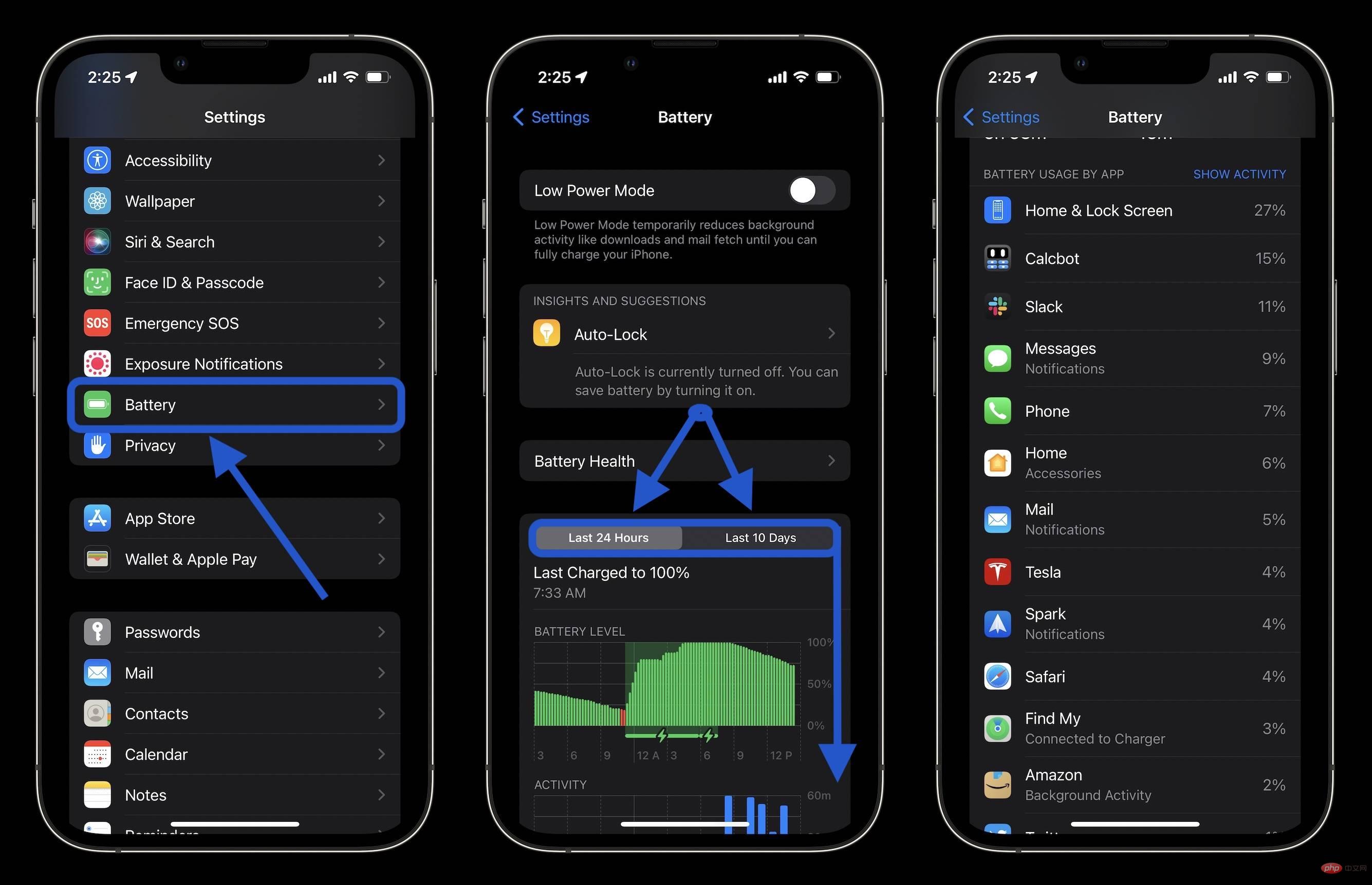
此外,請查看電池使用上方的電池壽命建議(靠近頂部)。這將為您提供快速、可行的方法來減少電池消耗。
低功耗模式是在需要時延長電池壽命的快速方法。此功能透過一個按鈕即可暫停郵件提取、後台應用程式刷新、自動下載等。這不是日常類型的功能(希望如此),但仍然很方便。
您可以在設定 > 電池下開啟低功耗模式 。 但是,在控制中心快速存取低功耗模式很有用。導覽至 設定> 控制中心 > 自訂控制項, 然後點選低功耗模式旁的 圖示( 如果它不存在)。
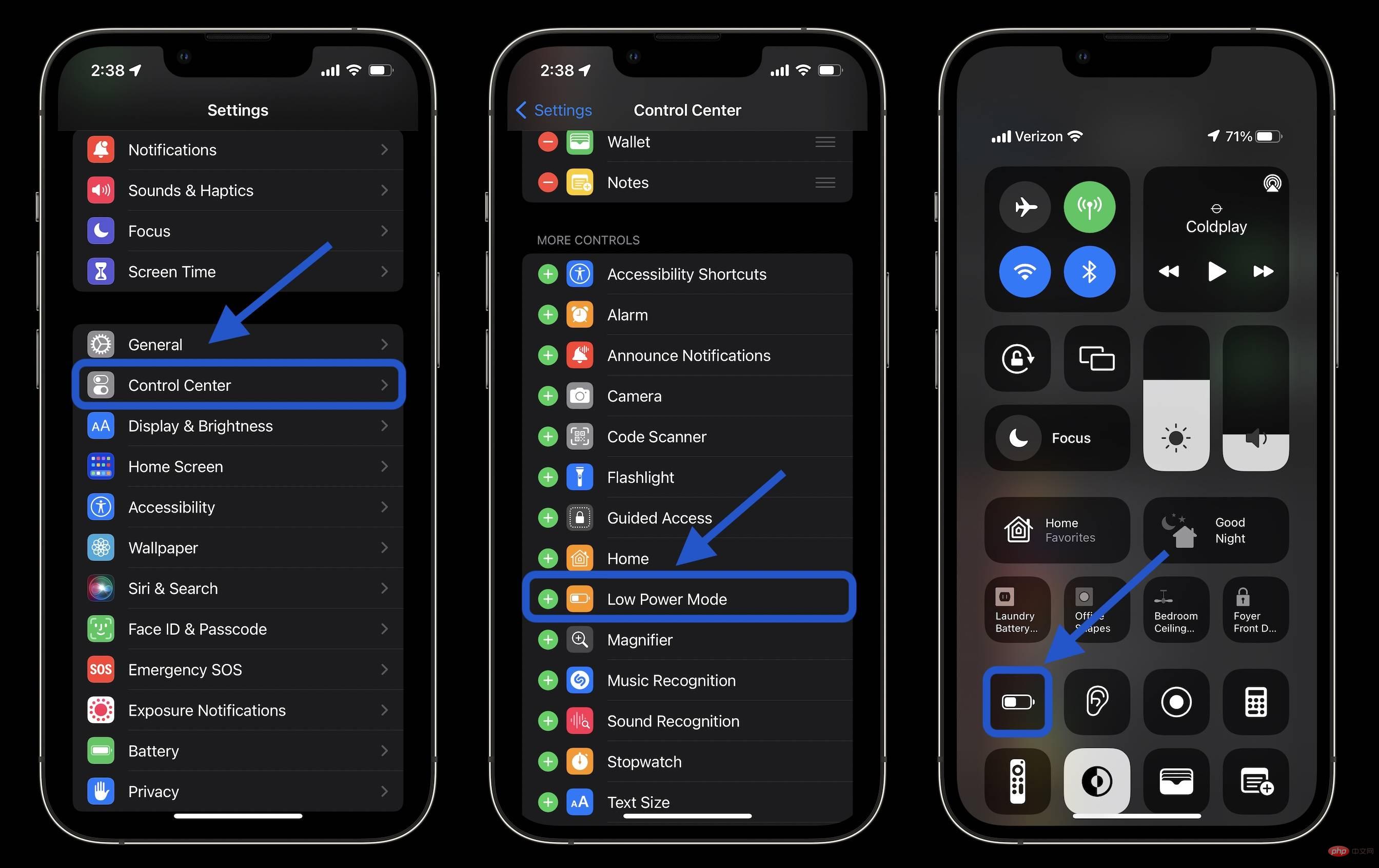
另一個類似自動低功耗模式的功能是 iOS 效能管理。本質上,如果您的 iPhone 電池已降級,效能將自動降低以節省電池並防止其意外關閉。
您可以在Settings > Battery > Battery Health檢查您的 iPhone 是否正在使用 Performance Management 。雖然您可以停用電池退化的 iPhone 的效能管理,但請記住,如果沒有它,您的 iPhone 會更快地消耗您的電池。在此閱讀 Apple 支援文件中有關該功能的更多資訊。
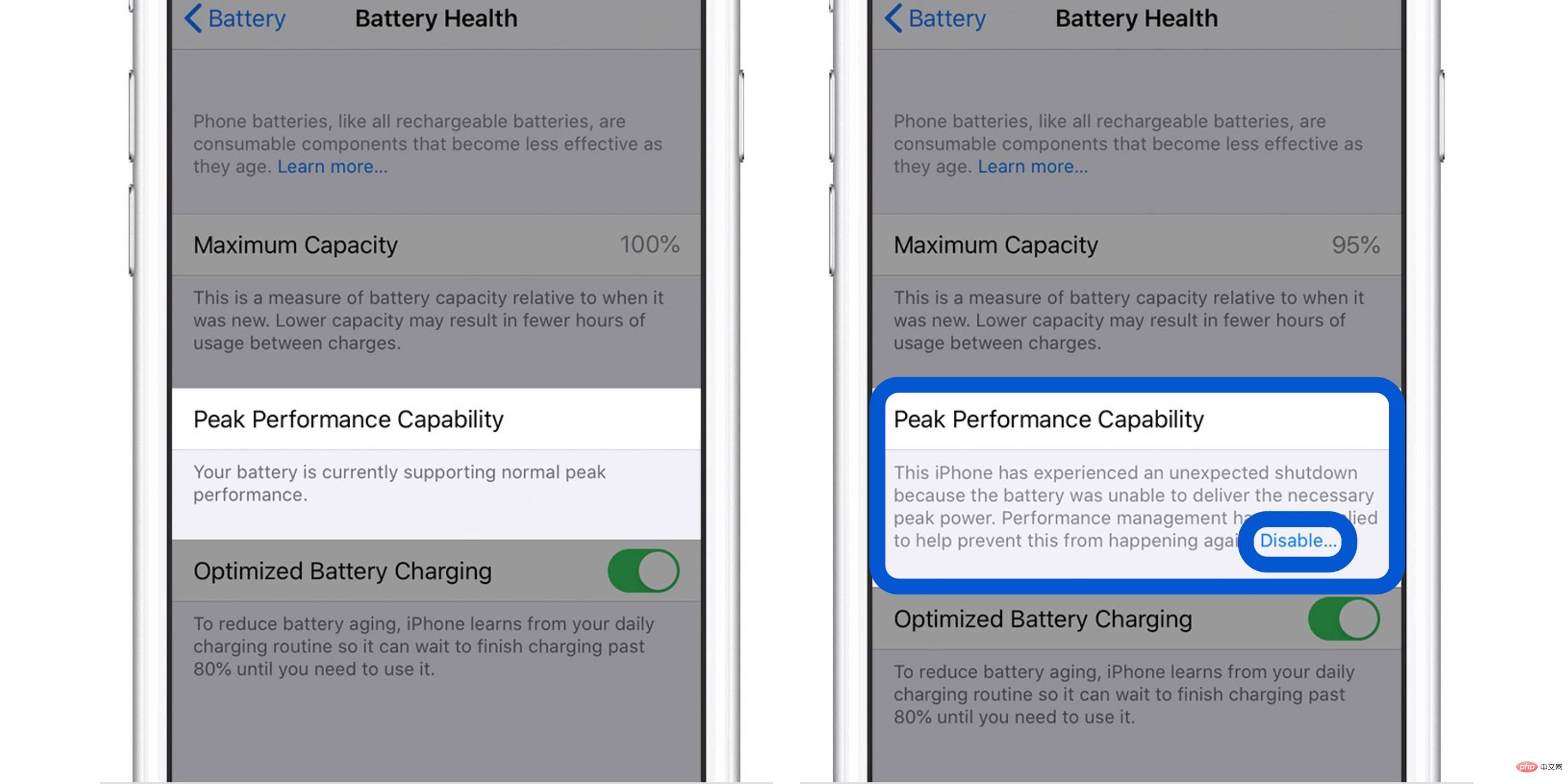
另一個細節:如果你確實禁用了效能管理,你不能手動重新打開它,你必須等到你的iPhone 再次意外關閉,這將強制它重新打開。
如果您注意到電池使用量上的「主螢幕和鎖定螢幕」比您預期的要高,最好檢查這些設定。
30 秒自動鎖定將幫助您保持最長的電池壽命。尤其是大多數 Apple 的 iPhone 都支援升起喚醒,30 秒是值得的。
導覽至 設定 > 顯示與亮度 > 自動鎖定。
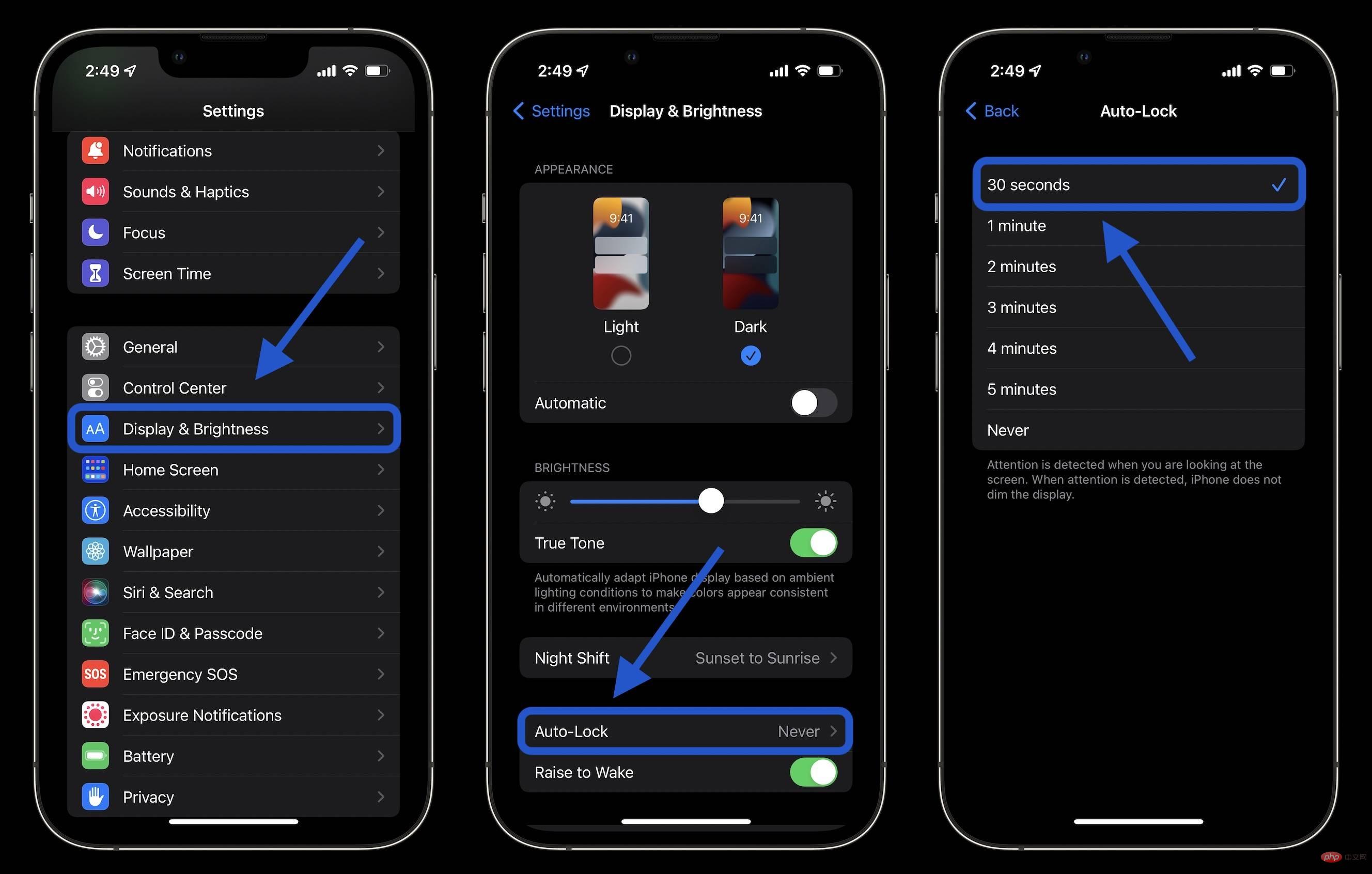
降低螢幕亮度也有助於延長電池壽命,但這可能取決於個人喜好。您可以在控制中心(從右上角向下滑動)或Settings > Display & Brightness中執行此操作。
Apple表示,iPhone 和其他 Apple 裝置的理想環境溫度為 62° 至 72° F(16° 至 22° C)。高於 95° F (35° C) 的溫度有可能「永久損壞電池容量」。
除了盡力讓您的 iPhone 遠離高溫之外,如果您發現 iPhone 外殼在充電時變熱,最好將其取下。
同時,低於 32° F (0° C) 的溫度會暫時縮短電池壽命。如果您生活在寒冷的氣候中,將 iPhone 放在更靠近您身體的內袋中,可以透過保持其溫度來幫助延長電池壽命。
低功耗模式全面關閉後台應用程式刷新,但您可以自訂哪些應用程式使用此功能以獲得更方便的體驗並延長電池壽命。前往 設定 > 常規>後台應用程式刷新。
除了 Wi-Fi 和蜂窩網路之外,您還可以選擇僅在 Wi-Fi 上使用背景應用程式刷新,或完全關閉該功能。但是,大多數用戶會發現在自訂用於後台應用程式刷新的應用程式時保持 Wi-Fi 和蜂窩網路是最合適的。
關閉背景應用程式刷新可防止您未積極使用的應用程式更新(直到您再次開啟它們)。
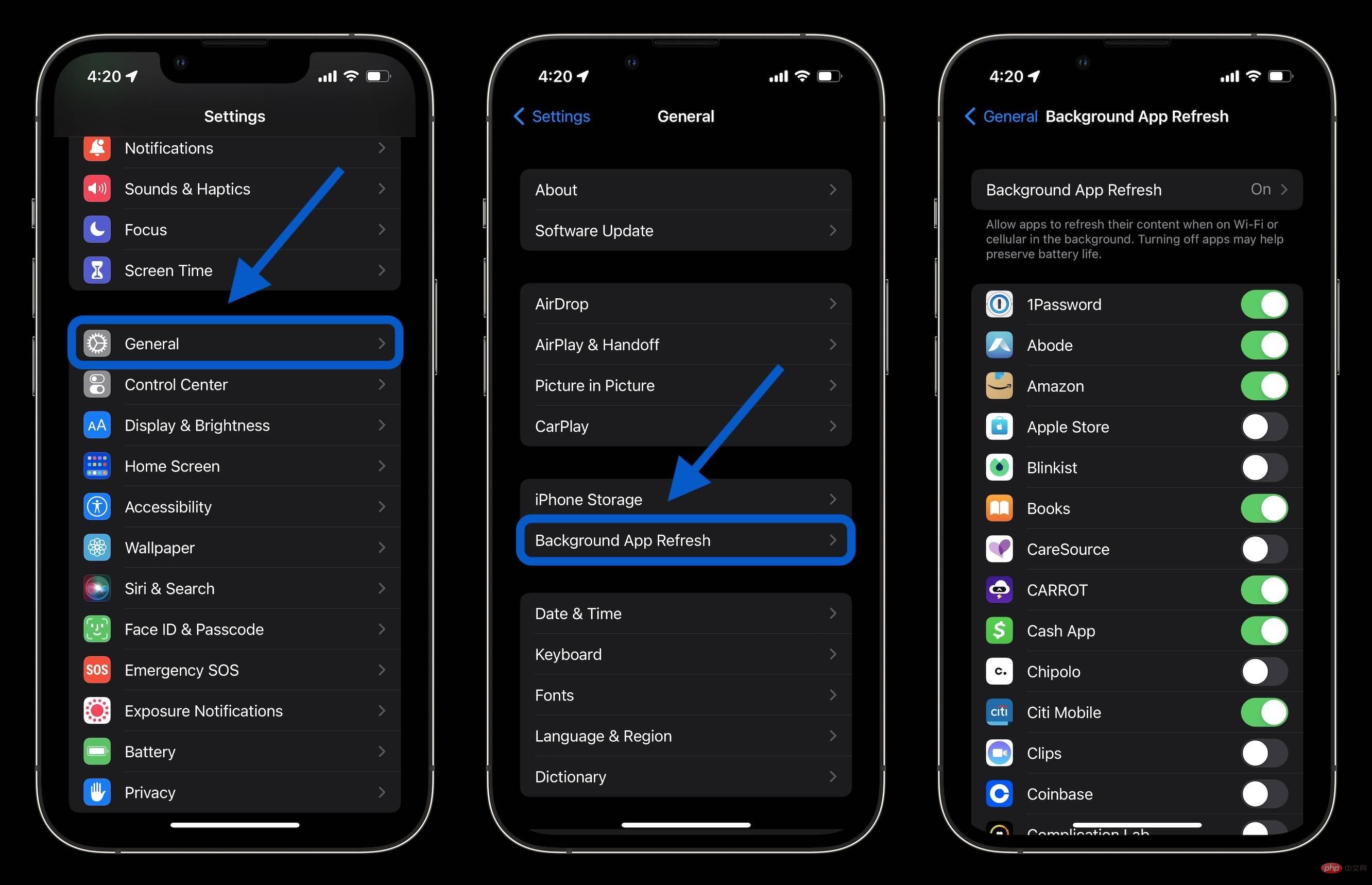
撥入您的位置服務設定是延長電池壽命的另一種方法。 (它也可以減少蜂窩數據的使用)。前往 設定 > 隱私權 > 定位服務 以更新您的應用程式的權限。
留意任何要求 隨時 使用您的位置並切換到 「使用時」 、「下次詢問」或 「從不」的應用程式。
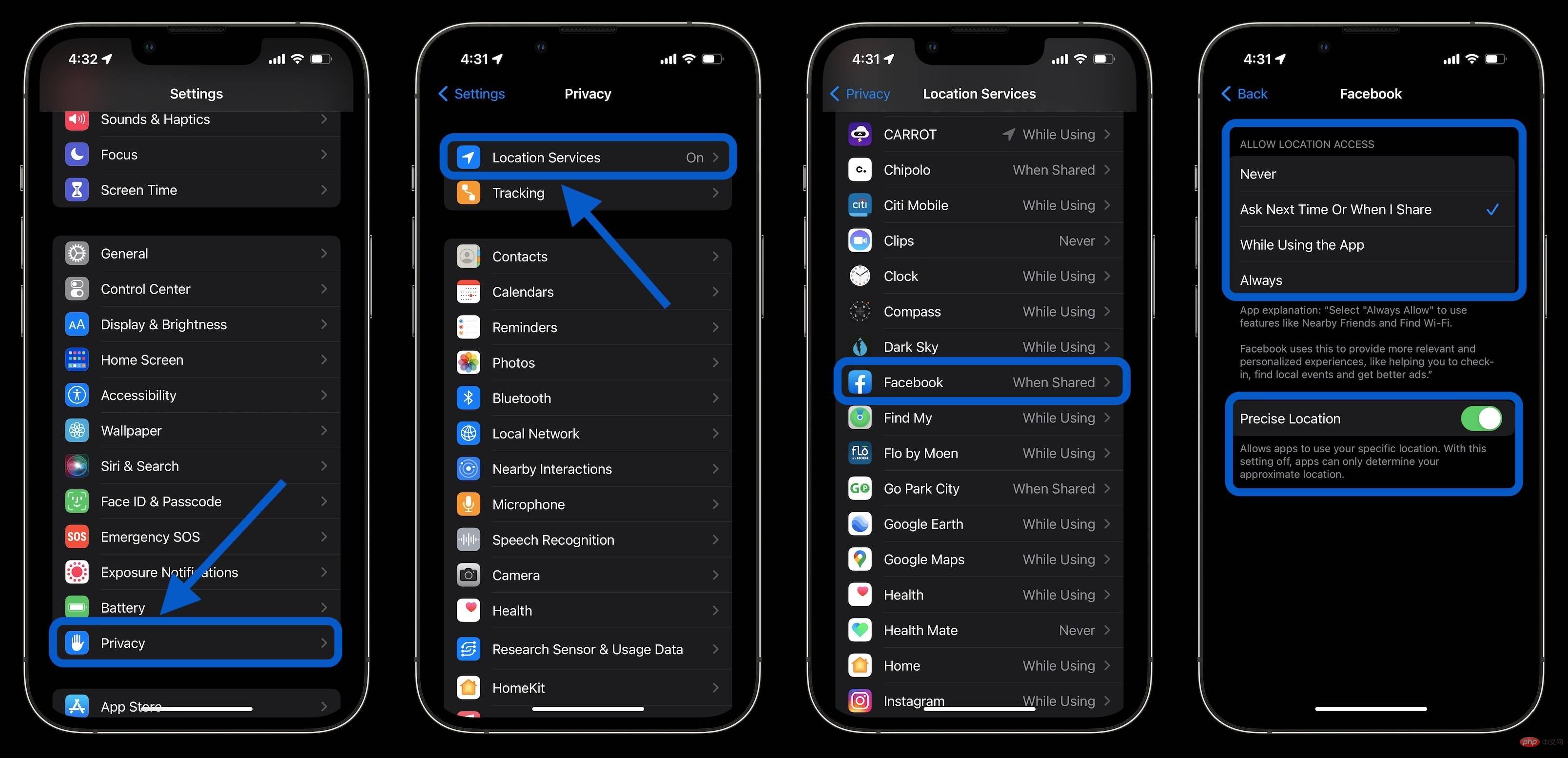
如果您選擇不使用低功耗模式,您可以手動控制電子郵件/網路帳戶的推送和取得。
前往 設定 >郵件>帳號 > 取得新資料。一種方法是將您的主要帳戶保留為推送以盡快接收新郵件,並將不太重要的帳戶設定為每小時獲取一次,甚至將它們設定為手動。
在緊要關頭,使用低功耗模式和調低螢幕亮度是延長 iPhone 電池壽命的兩種最快方法。但希望更了解哪些應用程式最耗電,並檢查位置服務也將為您提供有用的工具來節省電力。
並且不要忘記,為了獲得最佳的 iPhone 電池壽命,請保持優化電池充電開啟(並盡可能避免讓您的 iPhone 處於 100% 充電狀態)。您可以在Settings > Battery > Battery Health 中仔細檢查。
以上是如何延長你的iPhone電池壽命? 7個技巧和竅門教學!的詳細內容。更多資訊請關注PHP中文網其他相關文章!




